Die 15 besten Softwareanwendungen für Schulungsvideos im Jahr 2025 (praxiserprobt)


Wandel deine Texte, PPTs, PDFs oder URLs in Videos um - in wenigen Minuten.

Die beste Software zur Erstellung von Schulungsvideos nach Kategorie
- Für KI generierte Talking Head-Schulungsvideos: Synthesia
- Für Bildschirmaufnahme-Videos: Camtasia
- Für interaktive Schulungsvideos: Learnworlds
- Für animierte Schulungsvideos: Vyond
- Zur Bearbeitung von aufgenommenem Material: Adobe Premiere Pro
Ich verbringe einen erheblichen Teil meines Arbeitstags damit, Lernvideos und Schulungsinhalte zu erstellen. Daher habe ich viele Tools ausprobiert, um den Prozess effizienter, ansprechender und skalierbarer zu gestalten. Schulungsvideos können eine Vielzahl von Herausforderungen mit sich bringen, z. B. die visuelle Demonstration komplexer Arbeitsabläufe, die Anpassung des Inhalts, um bei einer globalen Zielgruppe Resonanz zu finden, oder sicherzustellen, dass die Endfassung eines Videos perfekt mit der Markenidentität und der Botschaft des Unternehmens übereinstimmt. Glücklicherweise gibt es viele fortschrittliche L&D-Tools, die diese Bedürfnisse effizient berücksichtigen können.
In diesem Beitrag teile ich meine persönlichen Empfehlungen zu den besten eLearning Autorentools, die speziell für Video gedacht sind. Das sind die Tools, die ich persönlich verwende und auf die ich mich bei hochwertiger eLearning Videoproduktion verlasse, wenn die Ergebnisse pünktlich und im Budget vorliegen sollen.
Wenn du nach allgemeinerer Schulungssoftware (nicht für Video) suchst, solltest du dir meinen Leitfaden für die beste Mitarbeiter-Schulungssoftware ansehen.
Die beste KI Videosoftware für Schulungen: Synthesia
Vorteile
- Benutzerfreundlichkeit: Intuitive Benutzeroberfläche, keine Videoproduktionsexpertise erforderlich
- Geschwindigkeit: Attraktive Schulungsvideos lassen sich in weniger als einer Stunde erstellen
- Echtzeit-Zusammenarbeit: Teams können Videos gleichzeitig überprüfen, bearbeiten und Feedback geben
- Realistische KI Avatare: Breite Auswahl an realistischen, anpassbaren virtuellen Präsentatoren mit natürlicher Lippen-Synchronisation und Körpersprache
- Umfangreiche Sprachunterstützung: Unterstützt über 140 Sprachen, Akzente und Dialekte
- Umfangreiche Anpassungsmöglichkeiten: Optionen für Branding, Hintergrundänderungen, Textüberlagerungen und animierte Grafiken
- Vorlagen: Vorgefertigte Layouts für Tutorials, How-tos und andere Inhaltsarten sparen viel Zeit.
- SCORM-Exporte: Nahtlose Integration in LMS-Plattformen
- Skalierbarkeit: Effiziente Produktion personalisierter Videos in großer Zahl
- KI Bildschirmaufnahme: Schritt-für-Schritt-Anleitungen lassen sich einfach in meine Schulungsvideos integrieren
Nachteile
- Begrenzte Animationsmöglichkeiten: Nicht geeignet für detaillierte Animationen oder komplexe Bewegungsgrafiken; ggf. zusätzliche Bearbeitung in Tools wie Adobe Premiere Pro erforderlich.
Preise
- Free: $0/Monat – Enthält 3 Videominuten, 9 KI Avatare (plus 2 lizenzfreie Avatare) und Basisfunktionen in über 140 Sprachen.
- Starter: $29/Monat – 10 Videominuten, über 125 KI Avatare (plus 3 persönliche Avatare), Kommentarfunktion, Avatar-Generator und Teilungsoptionen.
- Creator: $89/Monat – 30 Videominuten, über 180 KI Avatare (plus 5 persönliche Avatare), Teamarbeit, benutzerdefinierte Schriftarten und eine gebrandete Videoseite.
- Enterprise: Preisgestaltung nach Absprache – unbegrenzte Videominuten, über 230 KI Avatare (sowie unbegrenzt persönliche Avatare), erweiterte Zusammenarbeit, 1-Klick-Übersetzung und Prioritätsunterstützung mit benutzerdefinierten Funktionen.
Meine Erfahrung mit Synthesia
Synthesia hat die Art, wie ich Schulungsvideos erstelle, enorm optimiert. Von Anfang bis Ende ist der Prozess einfach und effizient. Ich wähle zunächst eine Vorlage aus, die zur Art des Videos passt, das ich benötige — beispielsweise für ein Tutorial oder einen Einarbeitungsleitfaden. Dann gebe ich mein Skript ein, wähle einen virtuellen Präsentator aus und passe die Einstellungen meinem Branding an. In weniger als einer Stunde habe ich ein einsatzbereites, professionelles Video erstellt, das ich teilen kann.
Eine der wertvollsten Funktionen für mich sind die Möglichkeiten zur Videolokalisierung von Synthesia. Ich habe sie verwendet, um dasselbe Schulungsmodul in mehreren Sprachen zu erstellen, ohne Übersetzer oder Voiceover-Sprecher zu beauftragen. Die KI Avatare passen sich natürlich an verschiedene Sprachen und Akzente an, die Lippensynchronisation sieht unglaublich genau aus. Diese Funktion allein sparte mir viel Zeit und erleichterte es, eine globale Zielgruppe zu erreichen.
Für die Anpassung ändere ich oft die Hintergründe, füge Text hinzu und integriere Unternehmenslogos, um die Videos maßgeschneidert zu gestalten. Die eingebauten Optionen für die meisten Projekte sind robust, doch ich lege auch Wert auf Flexibilität: ich möchte die Möglichkeit haben, das Video zu exportieren und bei Bedarf in Tools wie Adobe Premiere Pro weiter zu verbessern.
Das Teilen des Endprodukts ist ebenfalls einfach. Ich habe Schulungsvideos als SCORM-Pakete exportiert und nahtlos in unsere LMS-Plattform eingebettet. Die Funktionen zur Zusammenarbeit im Team waren auch für mein Team nützlich — wir können ohne zusätzlichen Aufwand Videos gemeinsam überprüfen, bearbeiten und finalisieren.
Insgesamt ist Synthesia ein praktisches und zuverlässiges Tool, um schnell hochwertige Schulungsvideos zu erstellen. Es ist intuitiv, flexibel und macht einen potenziell zeitaufwändigen Prozess unglaublich kalkulierbar.
Alternativen
Colossyan
Colossyan bietet einige nützliche Tools, beispielsweise szenariobasierte Lernfunktionen, PowerPoint-Integration und Unterstützung für SCORM-Exporte.
Obwohl es durch erschwinglichen Preis und mehrsprachige Unterstützung heraussticht, hat es deutliche Nachteile - niedrigere Qualität der Avatare, nur wenige Vorlagen und Medienoptionen, längere Renderingzeiten und keine Echtzeit-Zusammenarbeit oder Videoanalysen.
Diese Einschränkungen sollten Teams berücksichtigen, die auf attraktive Grafiken oder erweiterte Zusammenarbeitsfunktionen für professionelle Schulungsvideos angewiesen sind.
Hour One
Hour One bietet KI Avatare, die realen Menschen sehr ähnlich sehen und Videos einen professionellen, polierten Touch verleihen. Es besitzt starke Anpassungsoptionen, mit denen die Benutzer die Gesichtsausdrücke der Avatare, Kamerawinkel und die Integration von Musik oder Voiceovers anpassen können, um ein ansprechenderes Endprodukt zu erzielen.
Allerdings hat die Plattform einige Einschränkungen, es fehlt zum Beispiel die Mikro-Gestik-Technologie, die die Avatare ausdrucksstärker macht, und die Avatar-Bibliothek ist eher übersichtlich, was die Auswahl einschränkt.
Bei Hour One fehlen auch ein Bildschirmrekorder und eine SCORM-Exportunterstützung - Funktionen, die für Schulungs- und eLearning Projekte wertvoll sind. Zusätzlich können die Renderingzeiten länger sein, und weil fortschrittlichere Tools fehlen (beispielsweise lassen sich nicht mehrere Avatare in einem Video verwenden), ist die Vielseitigkeit zur Erstellung komplexer Szenen begrenzt.
Die besten Schulung Video Software für Bildschirmaufnahmen: Camtasia
Vorteile
- Qualität der Bildschirmaufnahme: Hochwertige, intuitive Bildschirmaufnahme zum Erfassen von Tutorials, Software-Demos oder Präsentationen
- Integrierte Bearbeitungswerkzeuge: Bildschirmaufnahme und Videobearbeitung in einer Plattform
- Interaktive Elemente: Unterstützt Quizfragen und anklickbare Hotspots für interessante Schulungsvideos
- Audio-Bearbeitung: Eingebaute Audiooptimierungswerkzeuge für klare Erzählungen oder Voiceovers
- Vorlagen und Themen: Mit den fertigten Vorlagen lässt sich leichter ein konsistenter Stil für mehrere Videos erhalten.
- Anmerkungen und Beschriftungen: Mit Text, Formen und Hervorhebungen in großer Auswahl lassen sich wichtige Punkte im Video betonen
- Benutzerfreundlichkeit: Intuitive Benutzeroberfläche, gleichermaßen geeignet für Anfänger und Profis
Nachteile
- Keine Funktionen zur Zusammenarbeit in Echtzeit: Camtasia bietet keine robusten Funktionen für die Zusammenarbeit in Echtzeit, wie gemeinsame Bearbeitung oder Versionskontrolle
- Renderinggeschwindigkeit: Der Export größerer Projekte kann zeitaufwändig sein
- Einarbeitung in komplexe Funktionen: Die Software ist zwar anfängerfreundlich, fortgeschrittene Funktionen wie interaktive Quizfragen können jedoch einige Versuche und Fehler erfordern
Preise
Camtasia bietet drei Abonnementpläne auf Jahresbasis an:
- Essentials: $179.88/Jahr, umfasst grundlegende Aufnahme- und Bearbeitungswerkzeuge.
- Create: $249/Jahr, mit erweiterten Funktionen wie KI-generierten Skripten und Audioverbesserungswerkzeugen
- Pro: $499/Jahr, mit Premium-Optionen wie Zusammenarbeitsfunktionen und Zugang zu einer Bibliothek mit über 100 Millionen Assets.
Camtasia bietet eine 7-tägige kostenlose Testversion an.
Meine Erfahrung mit Camtasia
Camtasia wird dank seiner Bildschirmaufnahme-Funktion, die zuverlässig und unkompliziert ist, häufig für Schulungsvideos verwendet. Ich benutze es oft für Software-Tutorials, indem ich Bildschirmabläufe in Echtzeit erfasse. Die Möglichkeit, Mausklicks und Tasteneingaben zu markieren, ist besonders nützlich, wenn ich bestimmte Aktionen für Lernende hervorheben muss.
Sobald die Aufnahme abgeschlossen ist, lässt sich das Material mit den integrierten Video-Bearbeitungswerkzeugen einfach anpassen. Ich kann unerwünschte Teile wegschneiden sowie sanfte Übergänge oder Text einfügen, um komplexe Schritte zu erklären. Die Drag-and-Drop-Zeitleiste ist intuitiv, selbst für detailliertere Projekte. Zudem finde ich alles, was ich brauche, an einem Ort und muss nicht zwischen mehreren Tools wechseln.
Eine der Funktionen, die für mich unverzichtbar ist, ist die Fähigkeit, interaktive Elemente wie Quizfragen und anklickbare Links zu integrieren. In einem kürzlich erstellten Schulungsmodul habe ich diese Funktionen genutzt, um das Verständnis der Lernenden an entscheidenden Stellen im Video zu testen. Dabei ergänzte ich eine interaktive Schicht, die dabei half, die Zuschauer zu fesseln und den Inhalt zu festigen.
Camtasia glänzt auch im Branding, da ich Unternehmenslogos, benutzerdefinierte Farbschemata und gebrandete Intros hinzufügen kann, um Konsistenz für alle Videos sicherzustellen. Die mitgelieferten Vorlagen und Themen sind ein großartiger Start, der Zeit spart und dennoch Freiraum zur Anpassung des Endprodukts bietet.
Es gibt einige Nachteile. Das Rendering größerer Projekte kann länger dauern, als mir lieb ist, insbesondere wenn ich an Videos mit mehreren Schichten oder interaktiven Elementen arbeite. Es gibt auch keine Echtzeit-Zusammenarbeitsfunktionen, sodass es chaotisch wird, wenn du zusammen mit Kollegen an Schulungsvideos arbeiten möchtest.
Insgesamt ist Camtasia ein vielseitiges und benutzerfreundliches Tool mit kurzer Einarbeitungszeit und genügend fortgeschrittenen Funktionen, um ansprechende, professionelle Schulungsvideos aus Bildschirmaufnahmen zu erstellen.
Alternativen
iSpring Suite
iSpring Suite ist ein vielseitiges eLearning Toolset, das sich nahtlos in PowerPoint integrieren lässt und damit eine hervorragende Alternative zu Camtasia für alle ist, die vor allem Schulungsvideos erstellen. Die Bildschirmaufnahme-Funktion ermöglicht es dir, mühelos Software-Demos, Präsentationen oder Schritt-für-Schritt-Tutorials zu erfassen. Eine der herausragenden Funktionen ist die Möglichkeit, deine Bildschirmaufnahme mit Webcam-Aufnahmen zu überlagern, was deinen Schulungsvideos eine persönliche Note verleiht.
Womit iSpring Suite wirklich glänzt, sind die eLearning-Funktionen. Du kannst Quizfragen einbetten, interaktive Elemente hinzufügen und Inhalte als SCORM-Pakete exportieren, die sich einfach in Learning Management Systeme (LMS) integrieren lassen. Der integrierte Videoeditor unterstützt Basisfunktionen wie Zuschneiden, Übergänge und Anmerkungen, ist allerdings nicht so ausgefeilt wie die Bearbeitungswerkzeuge von Camtasia. Wenn du Schulungsvideos erstellen willst, die nahtlos in ein größeres eLearning-Programm eingebettet sind, ist iSpring Suite eine solide Wahl.
Screenpal
ScreenPal ist ein kleines, browserfreundliches Tool zur schnellen und unkomplizierten Erstellung von Videos sowie eine praktikable Camtasia-Alternative für weniger komplexe Projekte. Es brilliert bei der Bildschirmaufnahme und Aufzeichnungen und kann deinen Bildschirm, die Webcam oder beides gleichzeitig aufnehmen. Seine intuitive Benutzeroberfläche ist perfekt für Anfänger oder alle, die schnell Videos ohne lange Einarbeitungszeit produzieren müssen.
Obwohl es nicht so viele ausgefeilte Bearbeitungsfunktionen wie Camtasia bietet, enthält ScreenPal wesentliche Werkzeuge zum Zuschneiden, für Anmerkungen und einfache Übergänge. Es erlaubt auch die Ergänzung von Untertiteln und Erläuterungen, um deine Schulungsvideos verständlicher zu gestalten. Die Möglichkeit, das Ergebnis direkt auf Plattformen wie YouTube, Vimeo oder ein LMS hochzuladen, macht es zu einer attraktiven Option für Schulungsveranstalter oder Teams mit Budget.
Die beste interaktive Schulungs-Videosoftware: LearnWorlds
Vorteile
- Interaktive Funktionen: Ermöglicht ein Einbetten von Quizfragen, anklickbaren Links und Anmerkungen direkt in Videos, sodass die Beteiligung der Lernenden erhöht wird.
- Branding-Optionen: Anpassbare Elemente wie Logos, Intros und Overlays helfen, attraktive, professionell aussehende Videos zu erstellen.
- Vorlagen: Es werden fertige, gestaltete Vorlagen angeboten, um den Videoerstellungsprozess zu vereinfachen, insbesondere für Einsteiger.
- Benutzerfreundlichkeit: Die benutzerfreundliche Oberfläche erleichtert es, Schulungsvideos zu erstellen und zu verwalten, auch ohne technische Expertise.
- Mobil freundlich: Videos sind für die Wiedergabe auf jedem Gerät optimiert, um die Zugänglichkeit für Lernende zu gewährleisten
Nachteile
- Begrenzte Vorlagenauswahl: Die Auswahl an Vorlagen könnte Benutzer enttäuschen, die eine umfangreiche Designflexibilität erwarten.
- Längere Renderingzeiten: Das Rendering kann länger dauern als erwartet, was den Workflow für größere oder komplexere Videos ausbremsen kann.
- Video-Bearbeitungswerkzeug für Basisaufgaben: Im Vergleich zu spezieller Videosoftware bietet LearnWorlds weniger erweiterte Anpassungsoptionen.
- Nicht spezialisiert auf Videoerstellung: Am besten geeignet als Teil einer umfassenden eLearning-Plattform, nicht als eigenständige Video-Bearbeitungslösung.
Preise
Um auf den interaktiven Videoeditor von LearnWorlds zuzugreifen, mit dem sich Elemente wie Quizfragen, Untertitel und interaktive Transkripte zu deinen Videos hinzufügen lassen, musst du dich für den Pro Trainer-Plan oder einen höheren Tarif anmelden.
- Pro Trainer: $99/Monat; umfasst alle Starter-Funktionen sowie unbegrenzte kostenlose und kostenpflichtige Kurse, keine Transaktionsgebühren, anpassbaren Kursplayer, kundenspezifische Zertifikate, Präsensklassen/Webinare, erweiterte Integrationen, Affiliate-Verwaltung und bis zu 5 Admin/Dozenten-Konten.
- Learning Center: $299/Monat; umfasst alle Funktionen des Pro Trainer-Plans sowie interaktive Videos, Untertitel und Transkripte, Massennutzer-Aktionen, White-Label-Optionen, erweiterte Partnerverwaltung, automatisierte Verkaufs-Funnels und bis zu 20 Admin/Dozenten-Konten.
- High Volume & Corporate: Preise nach Absprache
Zu jedem Plan gehört eine 30-tägige kostenlose Testversion.
Meine Erfahrung mit LearnWorlds
LearnWorlds ist eine solide Wahl zur Erstellung interaktiver und professioneller Schulungsvideos, besonders wenn du die Lernenden einbinden möchtest. Hauptvorteil ist die Möglichkeit, Videos interaktiv zu gestalten, denn Quizfragen, klickbare Links und Anmerkungen können direkt in die Zeitleiste eingebettet werden. Zum Beispiel habe ich es kürzlich verwendet, um ein Schulungsvideo für den Kundenservice zu erstellen. Die Lernenden konnten dabei auf Abschnitte des Videos klicken, um zusätzliche Ressourcen aufzurufen oder Quizfragen zu beantworten. Die Lernenden mussten das Video also nicht nur passiv anschauen, es war viel praxisnäher und interessanter.
Eine weitere nützliche Funktion sind die Anpassungsoptionen für das Branding. Unternehmenslogos, gebrandete Einführungssequenzen und eingeblendete Texte lassen sich problemlos einfügen, sodass die Videos einen professionellen Look bekommen, der mit den übrigen Schulungsmaterialien übereinstimmt. Das war besonders hilfreich, wenn ich Inhalte für externe Zielgruppen erstellte oder die Schulung im Rahmen eines umfassenderen organisatorischen Programms präsentierte.
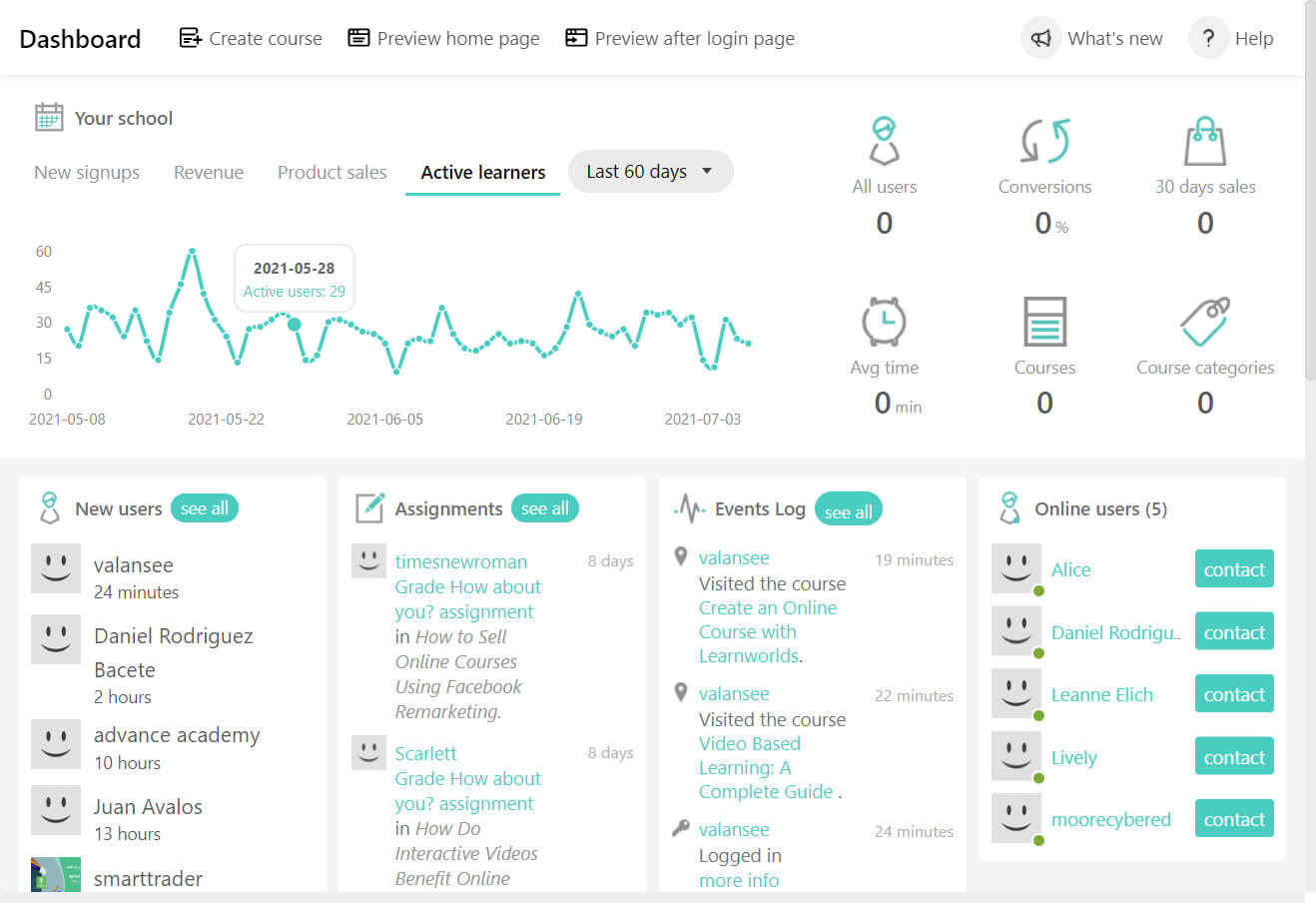
Die Plattform bietet eine Reihe von Vorlagen an, um die Videoerstellung zu beschleunigen. Allerdings muss ich zugeben, dass die Optionen begrenzt sind, wenn du Wert auf Vielfalt oder Kreativität legst. Die Renderingzeitzeiten können ebenfalls etwas länger werden, als ich mir wünschen würde, insbesondere bei größeren Videodateien. Das sind keine Deal Breaker, aber du solltest sie berücksichtigen, wenn du kurze Lieferzeiten oder stark bearbeitete Videos benötigst.
Insgesamt ist LearnWorlds ein hervorragendes Werkzeug für interaktive Schulungsvideos, insbesondere für alle, die Video Content mit einem umfassenderen eLearning-Erlebnis kombinieren möchten. Die Anpassungsmöglichkeiten sind möglicherweise nicht so umfassend wie bei spezialisierter Videosoftware, doch machen die Benutzerfreundlichkeit und die Interaktionsfunktionen es zu einer wertvollen Ergänzung deines Werkzeugkastens für Schulungsvideos.
Alternativen
Vimeo Interactive
Vimeo Interactive ermöglicht es, Videos mit interaktiven Elementen wie Hotspots, Zeittriggern und Overlays aufzuwerten, um eine größere Interaktion der Zielgruppe zu erreichen. Diese Funktionen sind über das Interactive Studio von Vimeo zugänglich, das hauptsächlich für Benutzer des Enterprise-Plans gedacht ist. Die Plattform unterstützt auch Kapitel, Formulare und Abschlussbildschirme und ermöglicht ein immersiveres Seherlebnis mit besserer Navigation.
Panopto
Panopto steigert die Zuschauerbindung durch interaktive Funktionen wie In-Video-Quiz. Dabei werden Multiple-Choice-Fragen, Kontrollkästchen und Entscheidungsfragen direkt in die Videos eingebettet. Während der Wiedergabe pausiert das Video, damit die Zuschauer antworten können, was aktives Lernen fördert und die Verinnerlichung wichtiger Konzepte erleichtert. Die Videospezialisten können die Einstellungen so konfigurieren, dass Wiederholungen erlaubt sind, Punktebewertungen angezeigt und die richtigen Antworten bereitgestellt werden. Die Ergebnisse lassen sich zur Überprüfung zusammenfassen.
Darüber hinaus unterstützt der interaktive HTML5-Video-Player von Panopto die HD-Wiedergabe mit mehreren Kameras, sodass die Zuschauer zwischen Video-Feeds umschalten, den Vollbildmodus aufrufen, Notizen mit Zeitstempel machen und den Inhalt einfach über ein automatisch generiertes Inhaltsverzeichnis mit Thumbnails durchsuchen können.
Beste Schulungsvideo-Software für Animation: Vyond
Vorteile
- Benutzerfreundliche Oberfläche: Einfache Drag-and-Drop-Tools erleichtern es auch dem Nicht-Designer, professionelle Animationen zu erstellen.
- Umfangreiche Asset-Bibliothek: Es wird eine breite Palette von Charakteren, Requisiten und Vorlagen für verschiedene Videoszenarien angeboten.
- Anpassbare Charaktere: Charaktere können für spezifische demografische Merkmale, Rollen oder Markenbedürfnisse angepasst werden.
- Vielseitigkeit: Unterstützt verschiedene Animationsstile, unter anderem Erklärungsvideos, Whiteboard-Animationen und moderne Geschäftspräsentationen.
- Regelmäßige Aktualisierungen: Es werden laufend neue Funktionen und Assets ergänzt, um die Plattform aktuell zu halten.
Nachteile
- Keine Echtzeit-Zusammenarbeit: Vyond unterstützt keine Echtzeitbearbeitung von Videos durch mehrere Benutzer gleichzeitig.
- Nicht interaktiv: Unterstützt keine interaktiven Elemente wie Quizfragen oder klickbare Links.
- Leistungsprobleme: Wenn du an anspruchsvollen Szenen mit viel Bewegung arbeitest, kann die Plattform verzögert reagieren oder einfrieren.
- Lernkurve für komplexe Funktionen: Der Einstieg ist zwar einfach, anspruchsvollere Animationen erfordern jedoch Zeit und Übung.
- Wasserzeichen im Essential-Plan: Du brauchst mindestens den Premium-Plan, wenn kein Vyond-Logo auf deinem Video angezeigt werden soll.
Preise
- Essential: $49/Monat – 720p-Exporte, Charakter-Generator, Vyond Studio, Videos mit Vyond-Wasserzeichen
- Premium: $89/Monat – 1080p-Exporte, kein Vyond-Wasserzeichen, animierte GIFs, anpassbare Seitenverhältnisse.
- Professional: $179/Monat/Nutzer – alle Premium-Funktionen plus Shutterstock-Integration, Videoübersetzung und Asset-Organisation.
- Enterprise/Agency: Preise nach Absprache – mit Funktionen zur Zusammenarbeit, Markenverwaltung, KI-Stimmen und unbegrenzten Rechteübertragungen.
Vyond bietet eine 14-tägige kostenlose Testversion an.
Meine Erfahrung mit Vyond
Animierte Videos funktionieren am besten, wenn du komplexe Ideen vereinfachen, abstrakte Konzepte visualisieren oder spannende Szenarien gestalten möchtest, die in der realen Welt nur schwer zu filmen wären. Vyond eignet sich perfekt für Schulungen zu sozialen Kompetenzen wie Kundenservice oder Führung, wo Geschichten und Rollenspiele den Lernenden helfen können, zwischenmenschliche Dynamiken besser zu verstehen.
Hier bietet sich Vyond an. Es ist ein Tool, auf das ich mich verlasse, wenn ich animierte Schulungsvideos erstellen soll, die ansprechend und professionell sind. Ich beginne normalerweise mit einer der fertigen Vorlagen, die perfekt für gängige Szenarien wie Einarbeitung oder Schulung im Kundenservice geeignet sind. Das spart mir eine Menge Zeit, und ich kann den Inhalt anpassen, um die Botschaft zu vermitteln, die ich vermitteln möchte.
Die Anpassungsoptionen für Charaktere sind für mich ein echtes Highlight. Zum Beispiel habe ich kürzlich an einem Schulungsvideo zu Vielfalt am Arbeitsplatz gearbeitet und konnte Charaktere mit einer breiten Palette von demografischen Merkmalen erstellen. Das machte das Video für die Zielgruppe authentischer, und das Feedback der Lernenden bestätigte, dass das Video damit eine persönliche Note erhielt. Die Kombination dieser Charaktere mit dynamischen Animationen und Szenenübergängen half enorm, die Szenarien zum Leben zu erwecken.
Was mir bei Vyond sehr gefiel, war der Umfang seiner Asset-Bibliothek. Einerlei, ob ich ein Einzelhandel-Setting für eine Kundenservice-Simulation oder ein virtuelles Büro für ein Führungstraining erstelle, die Vielzahl an Requisiten und Hintergründen erleichtert es, realistische und visuell ansprechende Szenen zu konstruieren. Die Möglichkeit, Soundeffekte und Hintergrundmusik hinzuzufügen, ist ebenfalls ein nettes Extra – das hilft, die Zuschauer engagiert und fokussiert zu halten.
Natürlich hat auch Vyond Einschränkungen. Es eignet sich fantastisch zur Erstellung von Animationen, unterstützt aber keine interaktiven Elemente wie Quizfragen oder klickbare Links, die für eLearning oft wichtig sind. Um meine Schulungsvideos wirklich interaktiv zu gestalten, muss ich Vyond normalerweise mit einem anderen Werkzeug kombinieren. Ich habe bei größeren Projekten auch einige Verzögerungen/Leistungsprobleme festgestellt, was frustrierend sein kann, wenn du versuchst, hintereinander weg zu arbeiten.
Eine weitere große Einschränkung, die mir bei Vyond auffiel, ist die fehlende Unterstützung für Echtzeit-Zusammenarbeit. Die Plattform hat Funktionen wie gemeinsame Spaces und Benutzergruppen, damit Teammitglieder Videos und Inhalte effizient teilen können, unterstützt aber nicht die gleichzeitige Bearbeitung durch mehrere Benutzer.
Trotzdem ist Vyond ein mächtiges Werkzeug zur Erstellung animierter Schulungsvideos, insbesondere für Storytelling und Lernen aus bestimmten Szenarien. Es ist schnell, anpassbar und liefert attraktive Ergebnisse, die bei den Lernenden gut ankommen. Auch wenn Vyond nicht perfekt ist, ist es ein Werkzeug, das ich immer wieder gern verwende.
Alternativen
Animaker
Animaker ist eine benutzerfreundliche Plattform zur Erstellung animierter Videos. Die Software verfügt über einen Sprachgenerator, Charakter-Builder und Tools zur Untertitelerstellung, mit denen es du attraktive Videos einfach zusammenstellen kannst. Es bietet auch Zugriff auf eine riesige Asset-Bibliothek mit über 100 Millionen lizenzfreien Bildern und Clips.
Die Plattform unterstützt auch eine breite Palette von Animationsstilen und Assets, aber ihre Animationen erscheinen manchmal nicht so flüssig und attraktiv wie bei Vyond. Die Bewegungen der Charaktere und die Übergänge in Vyond sind geschmeidiger und natürlicher.
Powtoon
Powtoon ist ein Drag-and-Drop-Video- und Präsentationstool mit einer Vielzahl von Vorlagen, animierten Charakteren und Hintergründen, mit denen du schnell und einfach loslegen kannst. Die Animationen von Powtoon sind schnell und unkompliziert erstellt, aber die Qualität der Animationen in Powtoon könnte besser sein, es gibt weniger Anpassungsoptionen für Charakterbewegungen und Szenenübergänge. Ich denke, Vyond ist besser geeignet, um attraktive Animationen zu erstellen.
Am besten zur Bearbeitung allgemeiner Schulungsvideos: Adobe Premiere Pro
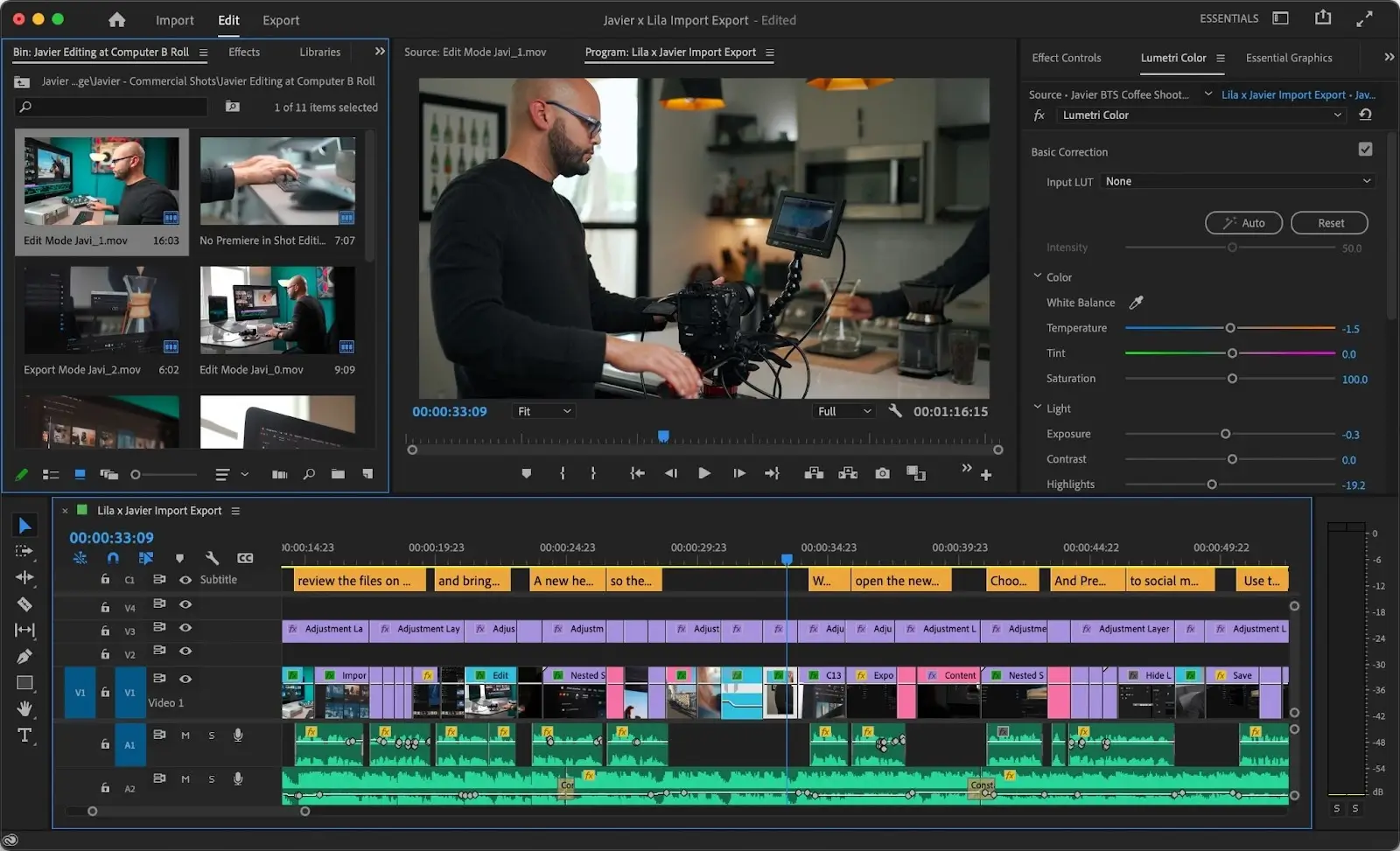
Vorteile
- Professionelle Bearbeitung: Bietet erweiterte Werkzeuge zur präzisen Videobearbeitung, ideal für anspruchsvolle Schulungsvideos
- Professionelle Bearbeitung: Bietet erweiterte Werkzeuge zur präzisen Videobearbeitung, ideal für anspruchsvolle Schulungsvideos.
- Anpassbare Arbeitsbereiche: Erlaubt es, die Benutzeroberfläche an deinen Workflow anzupassen.
- Integration mit der Adobe-Suite: Funktioniert nahtlos mit After Effects, Photoshop und Audition.
- Leistungsstarke Tools für Untertitel: Erweiterte Optionen zum Erstellen und Bearbeiten von Untertiteln, die für verständliche Schulungsinhalte unerlässlich sind.
- Umfassende Effekte-Bibliothek: Enthält eine breite Palette von Übergängen, Farbkorrekturwerkzeugen und Bewegungseffekten.
Nachteile
- Lange Einarbeitungszeit: Der Umfang der erweiterten Funktionen kann Einsteiger erschlagen.
- Leistungsprobleme: Ressourcenintensiv, benötigt für einen reibungslosen Betrieb ein Hochleistungssystem.
- Für einfache Bearbeitungen zu komplex: Für einfache Projekte oder schnelle Bearbeitungen überdimensioniert
Preise
- Individual: $22.99/Monat
- Business: $37.99/Monat, mit einigen zusätzlichen Funktionen
Adobe bietet eine kostenlose 7-tägige Testversion von Premiere Pro an.
Meine Erfahrung mit Premiere Pro
Adobe Premiere Pro ist mein bevorzugtes Werkzeug zur Bearbeitung von aufgenommenem Filmmaterial für anspruchsvolle, professionelle Schulungsvideos. Anders als bei Werkzeugen wie Synthesia, bei denen zur Videoerstellung weder eine Kamera noch vorab aufgezeichnete Inhalte benötigt werden, ist Premiere Pro zur Arbeit mit Filmmaterial gedacht, das du bereits aufgenommen hast. Einerlei, ob es sich um eine von einem Moderator geleitete Sitzung, um Bildschirmaufnahmen oder Videoclips für bestimmte Szenarien handelt, Premiere Pro eignet sich hervorragend, Rohmaterial in fertige Lehrvideos umzuwandeln.
Ich benutze Premiere Pro, um Live-Action-Material nachzubearbeiten, wenn z. B. ein Experte vor einer Kamera präsentiert. Dank der Zeitleisten-Bearbeitungswerkzeuge kann ich unnötige Teile herausschneiden, den Ton perfekt abgleichen und saubere Übergänge einfügen. Kürzlich habe ich die Plattform für ein Schulungsvideo für Führungskräfte verwendet, um eine Kombination aus Moderator-Filmmaterial und ergänzenden Folien visuell nebeneinander zu bearbeiten.
Premiere Pro erfordert eine lange Einarbeitungszeit. Die Benutzeroberfläche ist vollgepackt mit erweiterten Tools und Optionen, deren Umfang anfangs überwältigend sein kann. Es braucht Zeit und Übung, um Funktionen wie Multilayer-Bearbeitung, Farbkorrektur und Audiosynchronisierung effektiv zu nutzen. Für alle, die neu in der Videobearbeitung sind oder nach einer schnellen Lösung suchen, könnte die Komplexität die anfängliche Produktivität beeinträchtigen. Sobald du jedoch mit der Software vertraut bist, werden ihre Funktionen zu einem erheblichen Vorteil.
Alternativen
DaVinci Resolve
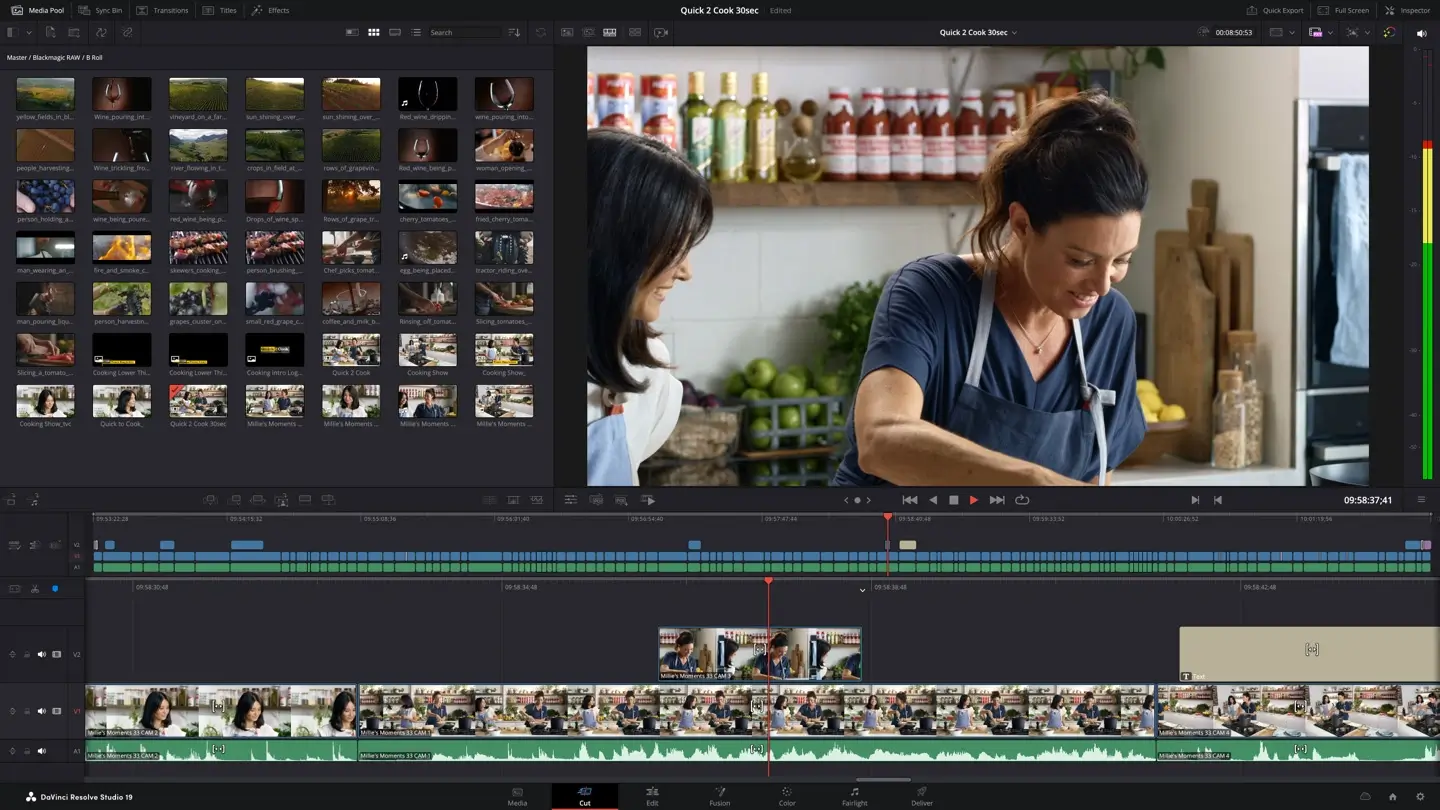
DaVinci Resolve ist ein professionelles Bearbeitungstool mit leistungsstarken Funktionen für Instructional Designers, die mit aufgezeichnetem Schulungsmaterial arbeiten. Zu den herausragenden Funktionen gehören eine erweiterte Farbkorrektur, die Bearbeitung mehrerer Ebenen und robuste Werkzeuge für die Audionachbearbeitung, die alle in einer äußerst leistungsfähigen kostenlosen Version verfügbar sind.
DaVinci Resolve eignet sich ideal zur Erstellung anspruchsvoller professioneller Schulungsvideos, insbesondere wenn diese detaillierte Verbesserungen oder eine einheitliche visuelle Ästhetik erfordern. Der Funktionsumfang ist größer als bei vielen anderen Alternativen, allerdings kann die Benutzeroberfläche für Anfänger komplex sein, es eignet sich daher besser für Benutzer mit etwas Bearbeitungserfahrung und für alle, die an qualitativ hochwertigen, längeren Schulungsmaterialien arbeiten.
Capcut
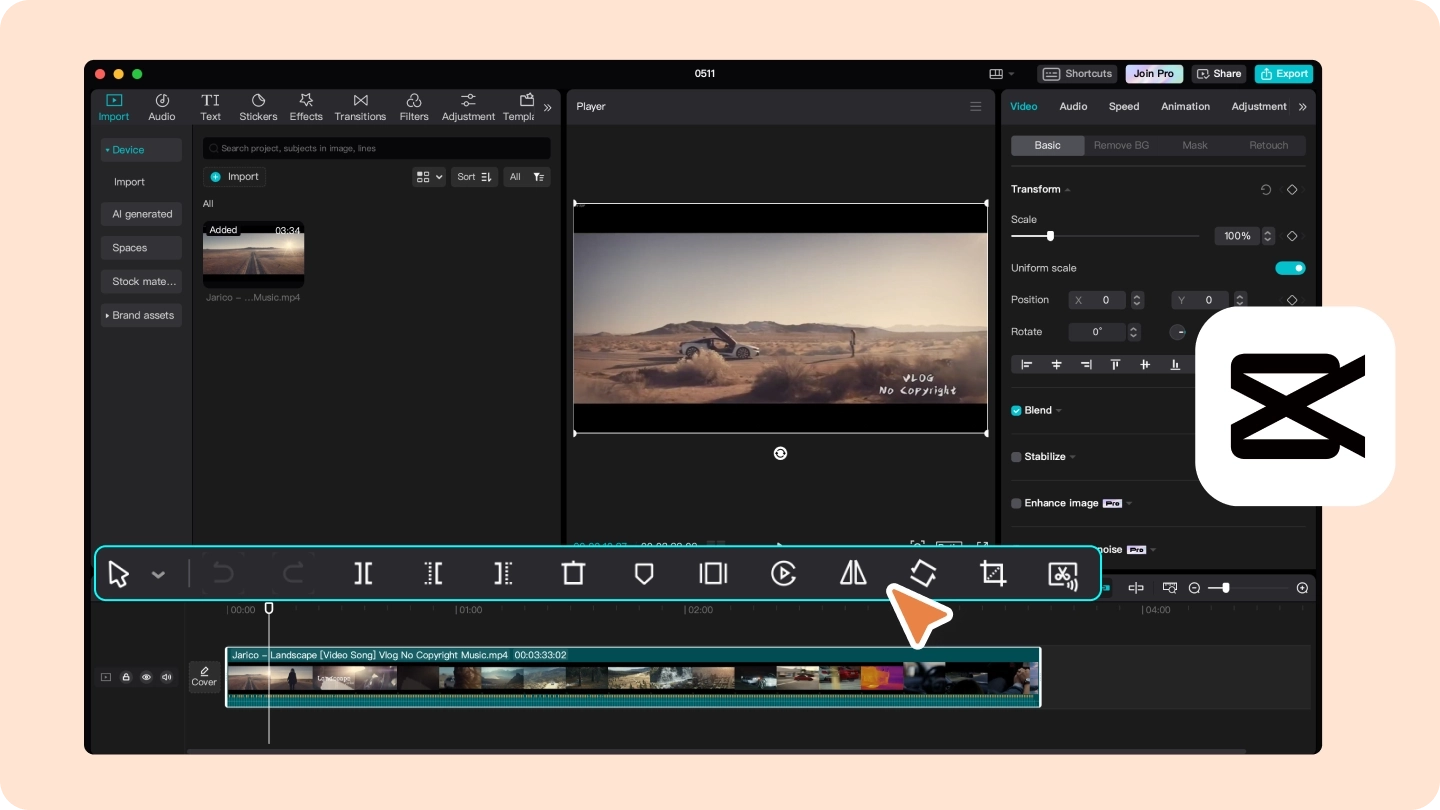
CapCut ist eine vielseitige und benutzerfreundliche App zur Videobearbeitung, die sich besonders gut für schnelle Bearbeitungen von aufgezeichneten Schulungsvideos eignet. Ursprünglich als mobile App konzipiert, bietet die Desktop-Version robuste Funktionen wie Zeitachsenbearbeitung, Übergänge und Textüberlagerungen.
CapCut überzeugt durch seine Einfachheit und eignet sich daher ideal zur Erstellung anspruchsvoller Schulungsinhalte ohne lange Einarbeitungszeit. Funktionen wie automatische Untertitel, Videoanpassung für verschiedene Plattformen und integrierte Effekte machen die App zu einer großartigen Wahl für Instructional Designers, die kleine Schulungsmodule oder Mikrolerninhalte erstellen. Es fehlen jedoch die erweiterten Funktionen von Tools wie Adobe Premiere Pro, was die Verwendung für komplexe Projekte einschränken kann.
Das könnte dir auch gefallen
Häufig gestellte Fragen
Was ist Software für Schulungsvideos?
Software für Schulungsvideos erleichtert es, Videos zu erstellen, zu bearbeiten und zu produzieren, die speziell für Lehr- oder Bildungszwecke konzipiert sind. Sie umfasst oft Funktionen wie Bildschirmaufnahme, Videobearbeitung und interaktive Elemente, um Lernende besser einzubinden.
Worauf solltest du bei Software für Schulungsvideos achten?
Wichtige Funktionen, auf die du achten solltest, sind Benutzerfreundlichkeit, Bildschirmaufnahmefunktionen, anpassbare Vorlagen, interaktive Funktionen (wie Quizfragen) und die Kompatibilität mit Lernmanagementsystemen (LMS).
Wie erstelle ich am besten Schulungsvideos?
Die beste Möglichkeit zur Erstellung von Schulungsvideos ist ein KI Video Maker wie Synthesia. Diese innovative Software optimiert die Videoerstellung mit KI Technologie, sodass Benutzer Schulungsvideos bis zu 80 % schneller erstellen können als mit traditionellen Methoden.
Synthesia Studio bietet eine benutzerfreundliche Oberfläche und eine Vielzahl leistungsstarker Funktionen, die entwickelt wurden, um die Videoproduktion zu vereinfachen. Durch die Nutzung von KI Technologie automatisiert die Software viele zeitraubende Aufgaben, wie die Synchronisation von Skripten, Voiceovers und die Animation von Avataren.





